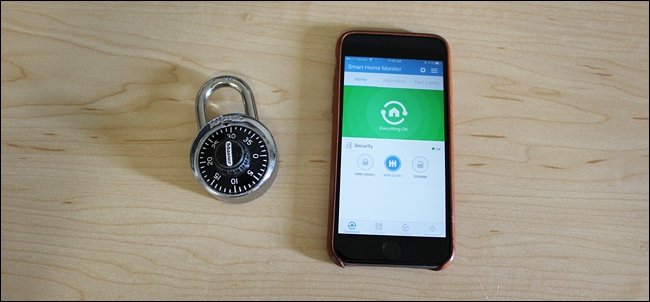
Si está cansado de tener que abrir la aplicación SmartThings para armar y desarmar su configuración cada vez que sale o vuelve a casa, aquí le mostramos cómo hacerlo todo automáticamente sin siquiera tocar su teléfono.
Si bien SmartThings facilita el control de todos sus productos smarthome y automatiza ciertas tareas, la plataforma también lo convierte en una excelente configuración de seguridad para el hogar de bricolaje utilizando los diversos sensores de la marca SmartThings. Puede recibir notificaciones cada vez que se abre una puerta o ventana, así como agregar sirenas y cámaras a su configuración para obtener la mejor configuración de seguridad para el hogar.
Sin embargo, el sistema solo funciona si lo activa desde la aplicación SmartThings, y hay tres estados en los que puede configurarlo:
- Arm (Away): se usa cuando no está en casa y no hay nadie más.
- Arm (Stay): se usa cuando estás en casa, pero aún quieres que la seguridad esté en su lugar, como cuando duermes por la noche (puedes tener solo ciertos sensores activados).
- Desarmar: se usa cuando estás en casa y no necesitas notificaciones cuando se abre una puerta o se detecta movimiento.
Puede cambiar entre estos estados manualmente, o puede hacerlo todo automáticamente, y hay un par de formas de hacerlo.
Armar y desarmar usando su ubicación

Quizás una de las mejores formas de armar y desarmar automáticamente la configuración de SmartThings es mediante el uso de geovallas . En pocas palabras, su hub SmartThings tiene una cerca virtual invisible que lo rodea, y cada vez que cruza esa cerca, sus sensores y dispositivos SmartThings pueden cambiar de estado automáticamente.
Entonces, por ejemplo, cuando sale de su casa y sale de esa barrera virtual, puede hacer que la configuración de SmartThings se active automáticamente, y luego, cuando llegue a casa y vuelva a ingresar a la cerca virtual, puede desarmar automáticamente su sistema.
Para configurar esto, comience abriendo la aplicación SmartThings en su teléfono y haga clic en el botón de menú de la barra lateral en la esquina superior derecha de la pantalla.
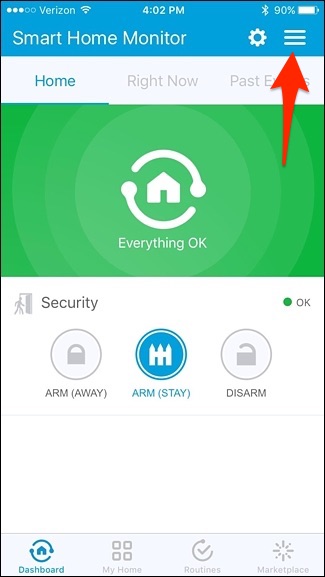
Toque el icono de engranaje de configuración en la esquina superior derecha.
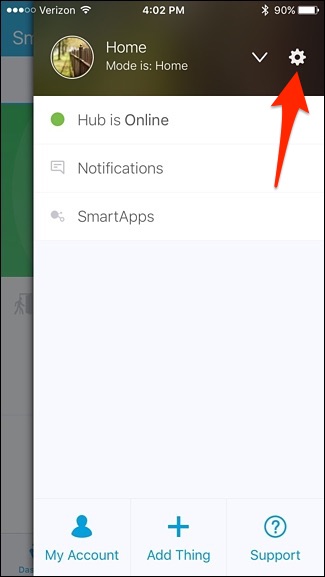
Desplácese un poco hacia abajo y toque en cualquier parte del mapa.
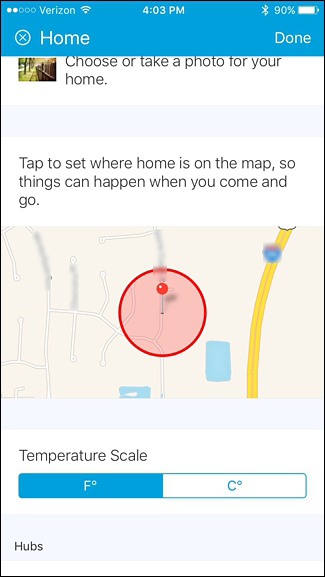
Mantenga pulsado el punto negro y luego arrástrelo para cambiar el radio de la cerca virtual. Puede hacerlo tan grande como desee, pero el radio mínimo es de 500 pies. Una vez que decida un radio, toque «Guardar» en la esquina superior derecha.
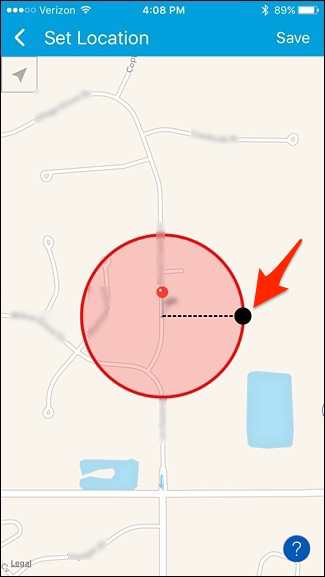
Toca «Listo» en la esquina superior derecha.
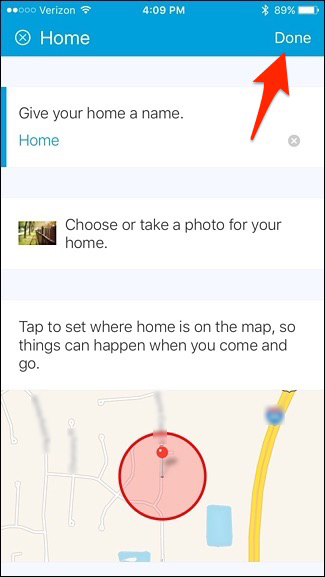
Con su geovalla configurada, querrá asegurarse de que la aplicación tenga permiso para usar su ubicación. Para hacer esto en iOS, abra la aplicación Configuración y vaya a Privacidad> Servicios de ubicación> SmartThings y seleccione «Siempre». En Android, la ubicación se habilita automáticamente.
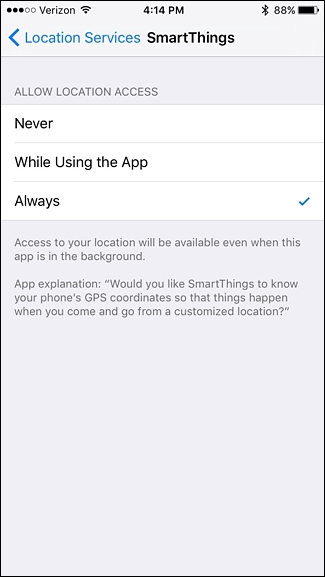
Ahora, para configurar la automatización, deberá configurar una «Rutina». Tenemos una guía para mostrarle cómo funcionan las rutinas , pero aquí le mostramos cómo configurar una rutina simple para automatizar la función de armar / desarmar.
Empiece tocando la pestaña «Rutinas» en la parte inferior de la pantalla.
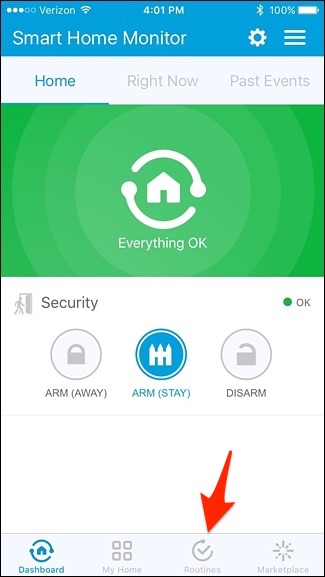
Toque el icono «+» en la esquina superior derecha.

Toca donde dice «¿Qué quieres hacer?» Y dale un nombre a la rutina. Toque «Siguiente» cuando haya terminado.
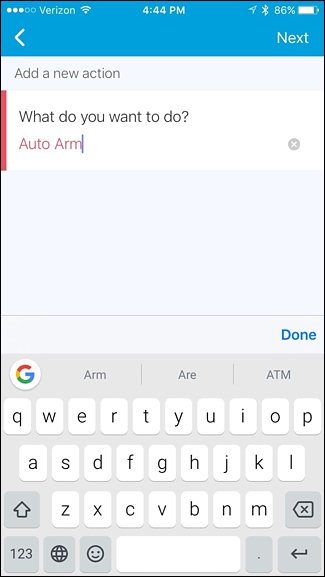
Seleccione “Establecer Smart Home Monitor en”.
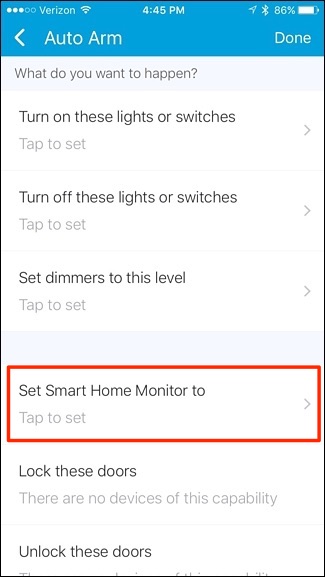
Seleccione una de las tres opciones. En este caso, vamos a seleccionar «Armar (Ausente)». Presiona «Listo».
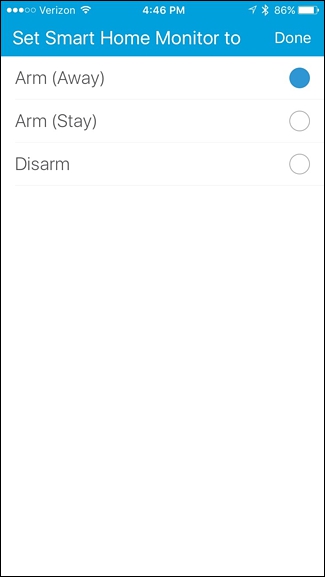
Desplácese hasta el final y toque «Realizar automáticamente [nombre de rutina]».
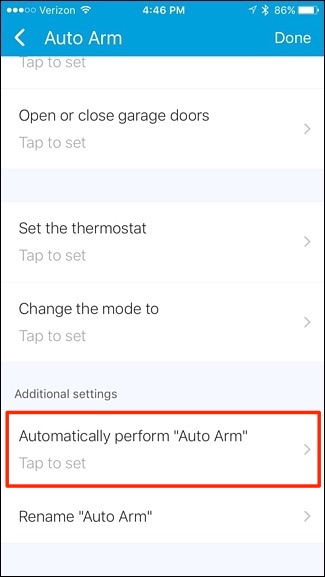
Toca «Todos se van».
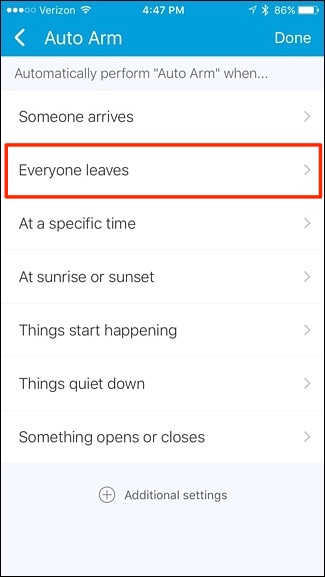
Toca «¿Cuál?»
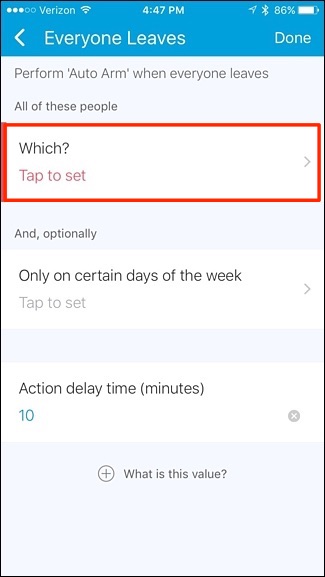
Seleccione su teléfono o todos los teléfonos de la lista (si tiene varios usuarios). Presiona «Listo».
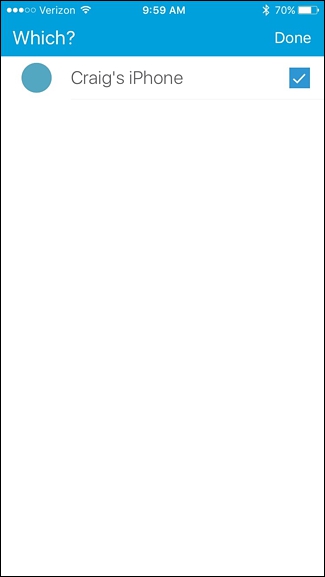
A continuación, puede establecer un tiempo de retraso. El valor predeterminado es 10 minutos, pero puede dejarlo en blanco para que sea instantáneo.
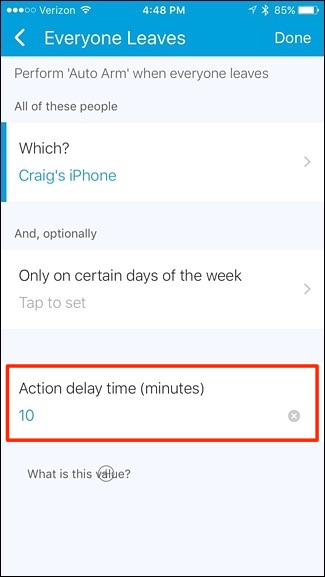
Cuando haya terminado, simplemente toque «Listo» en la esquina superior derecha.
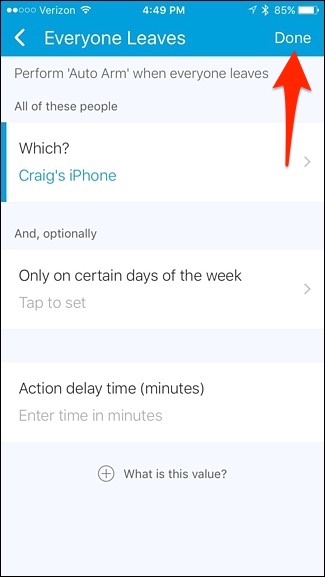
Toque «Listo» de nuevo.
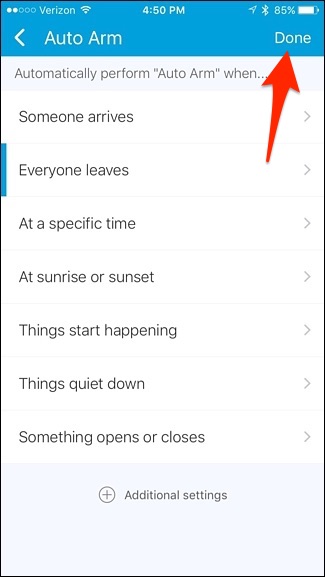
Su rutina aparecerá ahora en la lista de rutinas.
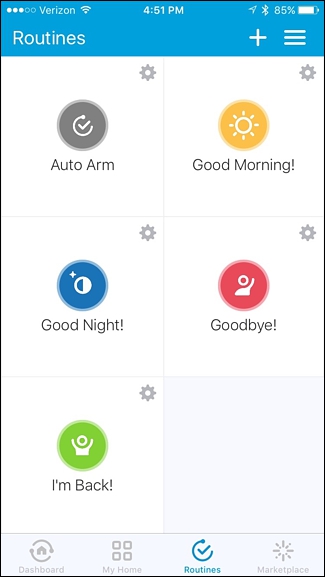
Esta rutina es para cuando salga de casa y active su sistema, por lo que deberá crear otra rutina para cuando llegue a casa y desarmar SmartThings automáticamente.
Armar y desarmar en un horario
Si prefiere armar y desarmar su sistema SmartThings en ciertos momentos del día, el proceso es muy similar al geofencing. Simplemente no tiene que lidiar con la configuración de ubicación.
Sin embargo, todavía estás creando una «Rutina», así que desde la pantalla principal de la aplicación, toca la pestaña «Rutinas» en la parte inferior.
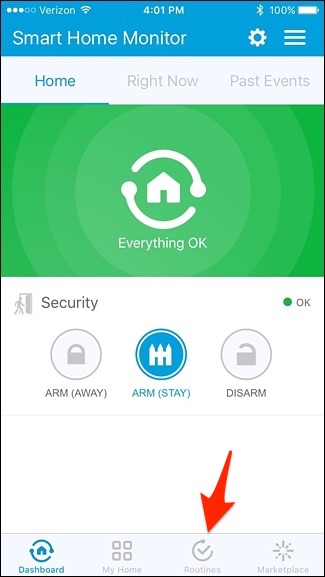
Toque el icono «+» en la esquina superior derecha.

Toca donde dice «¿Qué quieres hacer?» Y dale un nombre a la rutina. Toque «Siguiente» cuando haya terminado.
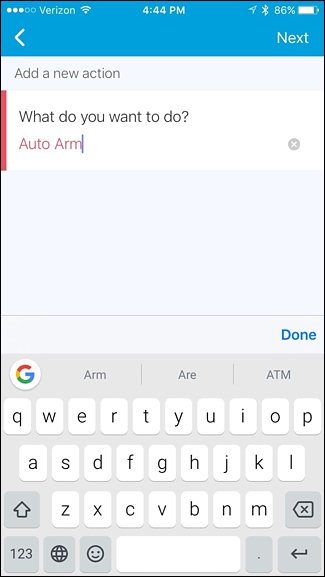
Seleccione “Establecer Smart Home Monitor en”.
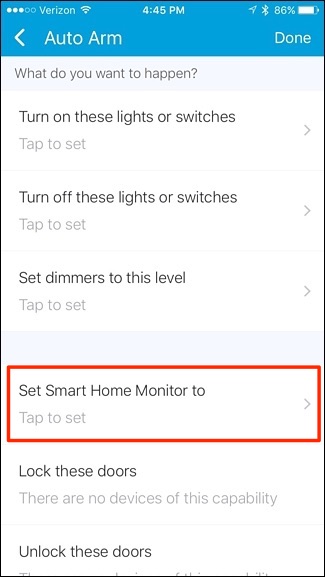
Seleccione una de las tres opciones. En este caso, vamos a seleccionar «Armar (Ausente)». Presiona «Listo».

Desplácese hacia abajo y toque «Realizar automáticamente [nombre de rutina]».

Tap on “At a specific time”.

Tap on “Time of day”.

Next, set a time that you want to automatically arm your SmartThings system, so if you leave for work a little before 8am, you could set it for 8am.

You can also tap on “Only on certain days of the week” and select specific days when you want your system arm at 8am.

Simply place checks next to each day and hit “Done” in the top-right corner.

When that’s finished, simply tap “Done” in the top-right corner.

Tap “Done” again.

Your routine will now show up in the list of routines.

Again, you’ll need to create a new routine for every status change, so if you want to disarm your system automatically later in the day, you’ll need to create another routine that does this.